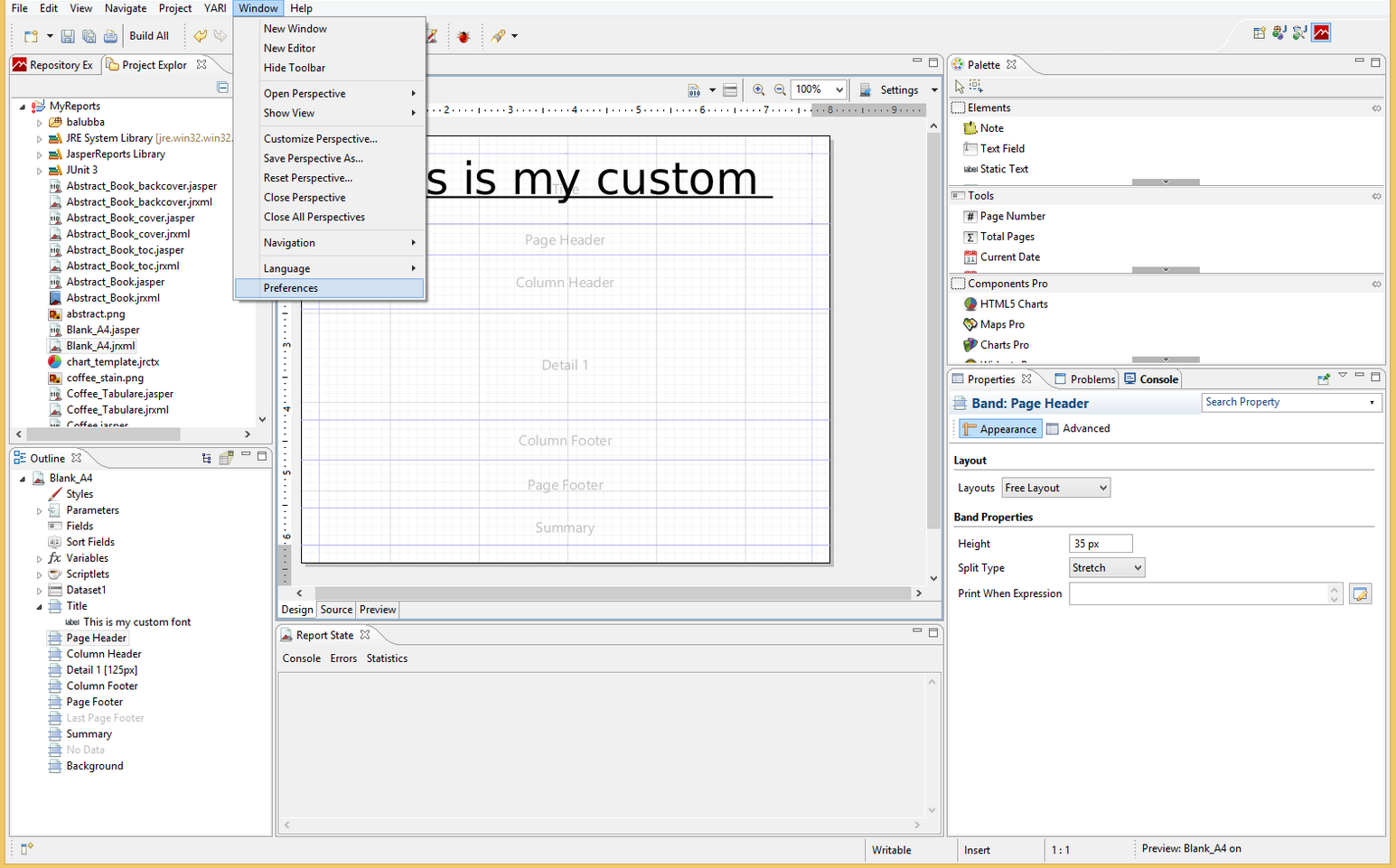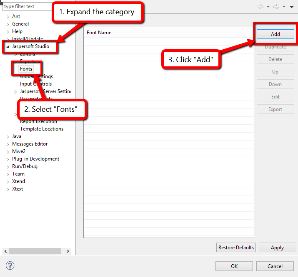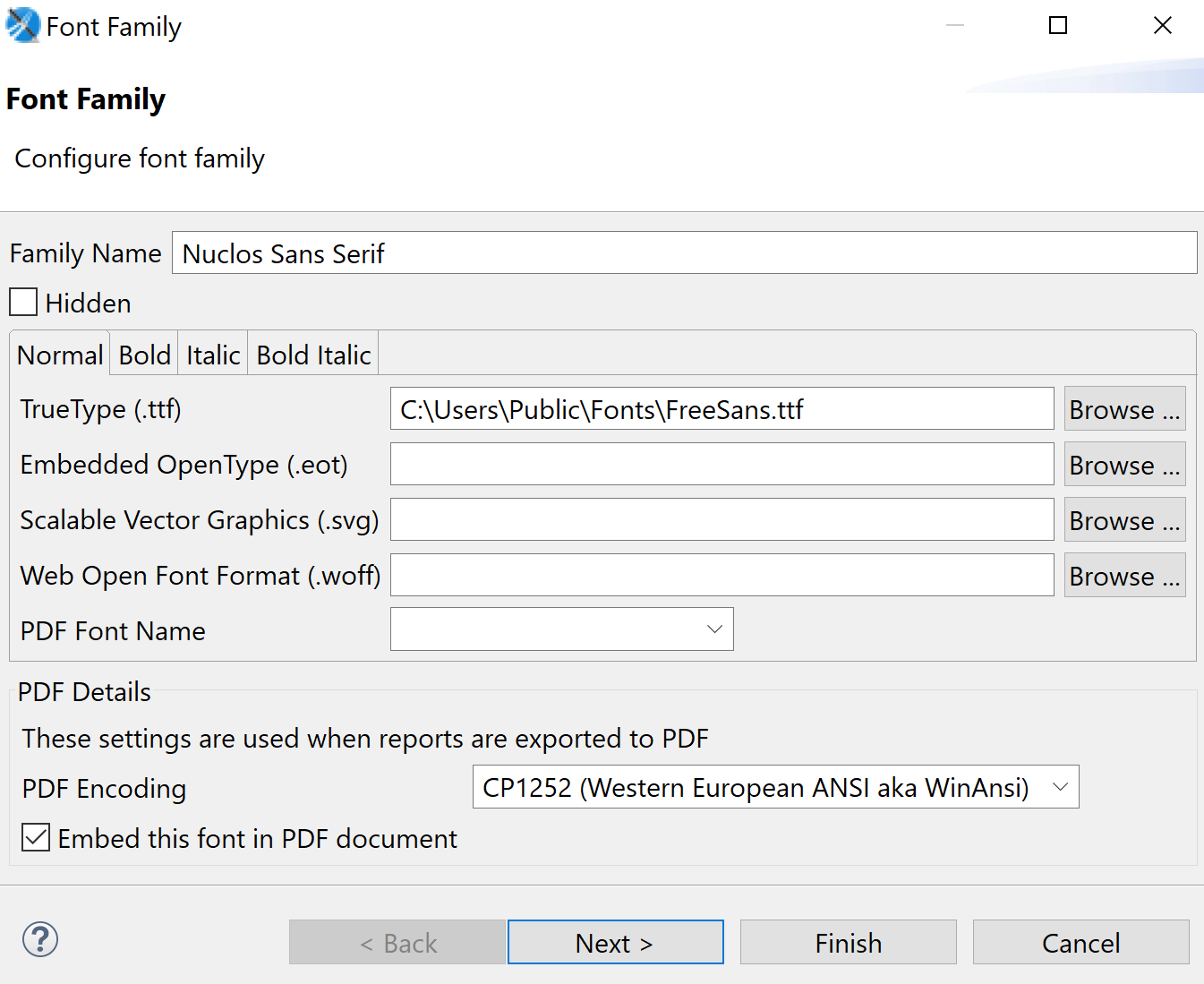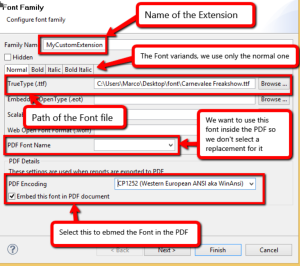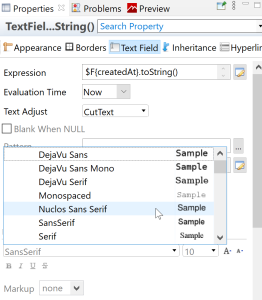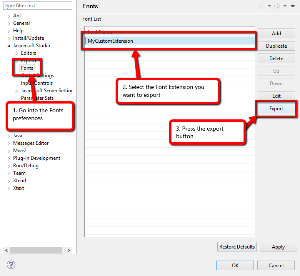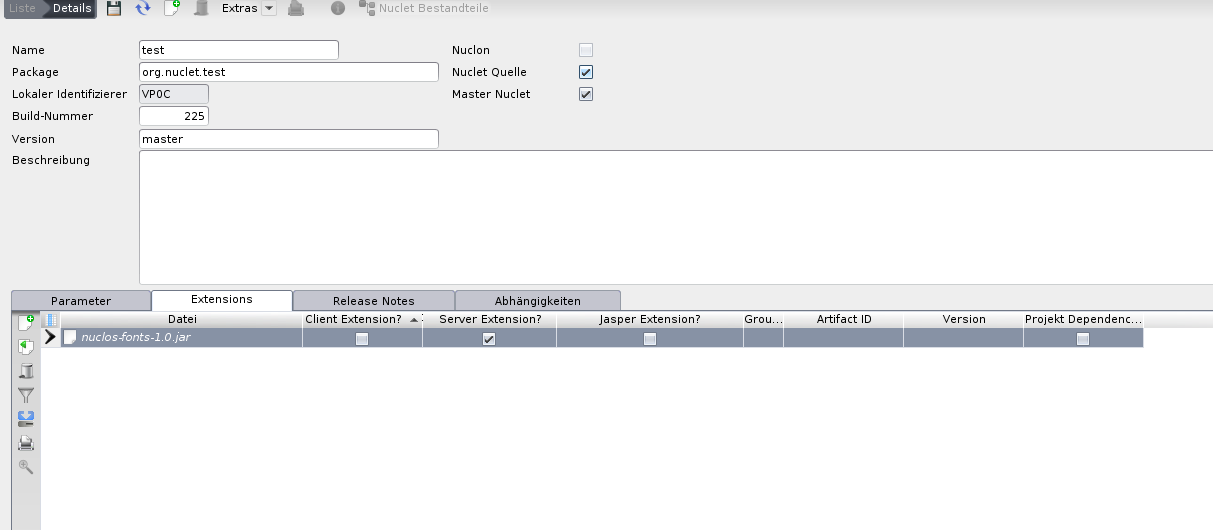Definition
Bei der Verwendung eines textuellen Elements in Jaspersoft Studio können Benutzer die für dieses Element verwendete Schriftart auswählen. Obwohl dies einfach erscheint, gibt es viele Probleme bei der Verwendung von Schriftarten. Das Hauptproblem besteht darin, dass die verfügbaren Schriftarten vom Betriebssystem bereitgestellt werden und aus diesem Grund können folgende Situationen auftreten:
Eine Schriftart, die in einem Betriebssystem verfügbar ist, steht in einem anderen nicht zur Verfügung. In diesem Fall wird als Ausweichlösung die Standard-Schriftart für das Element verwendet.
Eine Schriftart kann in verschiedenen Betriebssystemen verfügbar sein, aber sie kann von einem zum anderen leicht unterschiedlich sein.
In vielen Fällen ist dies einfach inakzeptabel. Eine unterschiedliche Schriftart als geplant zu haben, erfordert möglicherweise mehr oder weniger Platz für den Text, und dies kann nicht nur das grafische Erscheinungsbild, sondern auch das Layout des Berichts selbst beeinflussen. Um dieses Problem zu überwinden, kann der Benutzer externe Schriftdateien anstelle der vom System bereitgestellten Schriftarten verwenden. Auf diese Weise wird der Bericht unabhängig von den Schriftarten des Betriebssystems und hat überall das gleiche Erscheinungsbild. Dies kann mithilfe einer Schriftarten-Erweiterung erreicht werden.
Konfiguration
Schritt 1 Download Fonts
Laden Sie die Schriftart herunter
Zunächst müssen Sie die Schriftart herunterladen, die Sie verwenden möchten. Jaspersoft Studio ermöglicht die Verwendung verschiedener Schriftarten wie TTF, SVG, WOFF und EOT. Eines der am häufigsten verwendeten Formate ist TTF, und es gibt viele Websites, die Schriftarten mit verschiedenen Lizenzen sammeln. Für dieses Tutorial verwenden wir die Schriftart "Carnivalee Freakshow Font", die Sie auch als Anhang zu dieser Seite finden können. Laden Sie sie herunter und speichern Sie die TTF-Datei. Wenn Sie sie von der verlinkten Website heruntergeladen haben, müssen Sie den Inhalt der Zip-Datei extrahieren.
Damit sie dem Tutorial folgen können, stellen wir Ihnen an dieser Stelle, die nach GPL v3 lizenzierte Schriftart, FreeSans mit der passenden Extension zur Verfügung:
- Extension: nuclos-fonts-1.0.jar
Schritt 2 Font in Jaspersoft Studio aufrufen
Eine Schriftart wird in Jaspersoft Studio unter Menü Window "Preferences" → "Jaspersoft Studio" → "Fonts" hinzugefügt:
Schritt 3 Add Fonts
Aus dem neuen Dialogfeld heraus erweitern Sie die Kategorie "Jaspersoft Studio" auf der linken Seite, wählen "Fonts" aus und klicken dann auf "Add".
Schritt 4 Konfiguration Fonts
Klicken Sie jetzt auf "Next". In den folgenden Schritten können Sie zusätzliche Informationen für andere Exporteure bereitstellen und die Verwendung dieser Schriftart auf eine Untermenge von Locales beschränken. Da wir das nicht benötigen, klicken Sie einfach auf "Fertigstellen", um das Dialogfeld zu schließen, und auf "OK", um das Einstellungsdialogfeld zu schließen.
Sie können nun einen Bericht öffnen, und zwischen den verfügbaren Schriftarten finden Sie eine mit dem Namen Ihrer Schriftarten-Erweiterung, "MyCustomExtension" (Wenn Sie sie nicht sehen können, versuchen Sie den Bericht zu schließen und erneut zu öffnen). Wählen Sie sie aus, um zu sehen, wie sie in dem Element verwendet wird. Sie können den Stil auf Fett, Kursiv und Fett-Kursiv setzen, selbst wenn Sie keine spezifische Schriftart angegeben haben, als Sie die Schriftarten-Erweiterung erstellt haben.
Der Family Name, welcher hier angegeben wird, dient später zum Zugriff auf genau diesen Font. Wählen sie in den Tabs "Normal", "Bold", "Italic" und "Bold Italic" jeweils die entsprechende Fontdatei aus. Sobald sie auf Finish drücken, steht der Font in den Properties zur Auswahl:
Schritt 5 Test
Jetzt können Sie einen Bericht öffnen, und zwischen den verfügbaren Schriftarten finden Sie eine mit dem Namen Ihrer Schriftarten-Erweiterung, "MyCustomExtension" (Wenn Sie sie nicht sehen können, versuchen Sie den Bericht zu schließen und erneut zu öffnen). Wählen Sie sie aus, um zu sehen, wie sie in dem Element verwendet wird. Sie können den Stil auf Fett, Kursiv und Fett-Kursiv setzen, selbst wenn Sie keine spezifische Schriftart angegeben haben, als Sie die Schriftarten-Erweiterung erstellt haben.
Wenn die Reports über den Designer getestet werden sollen, muss an dieser Stelle ein Export der Schriftart durchgeführt werden. Darauf achten, dass beim Export die Endung "jar" angegeben wird. Das exportierte Font-Jar wird wiederum unter Optionen->Classpath hinzugefügt. Das funktioniert nur, wenn der Designer auf einer höheren Jasper-Version basiert als 3.6.0.
Jar Exportieren
Um die Schriftarten-Erweiterung zu exportieren:
- Öffnen Sie zuerst das Einstellungsdialogfeld und gehen Sie zu den Schriftarten, um alle Ihre Schriftarten-Erweiterungen anzuzeigen.
- Wählen Sie die zuvor erstellte Erweiterung "MyCustomExtension" aus.
- Klicken Sie auf "Exportieren".
Nachdem Sie auf "Exportieren" geklickt haben, wird ein Exportdialog angezeigt, der Ihnen ermöglicht, die Schriftarten-Erweiterung als JAR-Datei zu speichern. Wählen Sie einen Speicherort für die Datei aus und klicken Sie auf "Speichern". Dadurch wird die JAR-Datei erstellt, die Ihre Schriftarten-Erweiterung enthält.
Auf diese Weise können Sie die Schriftarten-Erweiterung als einzelne JAR-Datei exportieren und sie dann in anderen Projekten verwenden, ohne sie manuell auf jedem System wiederherstellen zu müssen. Dies erleichtert die konsistente Verwendung der Schriftart über verschiedene Betriebssysteme hinweg.
Extension in Nuclos einbinden
Die Extension wird regulär als Server-Extension zum gewünschten Nuclet hinzugefügt.